วิธีตัดแต่งวิดีโอโดยใช้แอพ Windows Photos Video Editor
คุณรู้หรือไม่ว่าคุณสามารถแยกหรือตัดแต่งวิดีโอในแอพ Windows Photos หรือ Video Editor(split or trim a video in Windows Photos or Video Editor app)ได้? หากไม่ จะต้องแปลกใจมากที่คุณจะได้รู้ว่าคุณสามารถตัดส่วนใดส่วนหนึ่งจากวิดีโอของคุณในแอ พ รูปภาพ ได้ (Photos)ในบทช่วยสอนนี้ ฉันจะแสดงขั้นตอนในการตัดความยาวของวิดีโอในPhotosโดยไม่ต้องใช้เครื่องมือภายนอกใดๆ คุณสามารถตัดส่วนเดียวจากวิดีโอหรือตัดแต่งหลายส่วนของวิดีโอแล้วบันทึกเป็นไฟล์วิดีโอเดียว ฉันจะพูดถึงรายละเอียดทั้งสองวิธีในรายละเอียด มาเช็คเอ้าท์กันเถอะ!
ดู: (See:) วิธีรวมวิดีโอในแอพรูปภาพ(How to merge videos in Photos app.)
วิธีตัดต่อวิดีโอโดยใช้แอพ Windows Photos(Windows Photos)
- เปิดแอพรูปภาพ
- ใช้ โฟลเดอร์ นำเข้า(Import)เพื่อนำเข้าวิดีโอ
- เปิดวิดีโอที่คุณต้องการแยก
- คลิก(Click)ที่สร้างสรรค์ด้วยวิดีโอนี้(Get)
- ถัดไป คลิกที่ตัวเลือกตัดแต่ง
- สุดท้าย ดำเนินการตามต้องการ
หากต้องการตัดส่วนใดส่วนหนึ่งออกจากคลิปวิดีโอขนาดยาวโดยใช้ แอป รูปภาพ(Photos)คุณสามารถทำตามขั้นตอนเหล่านี้เพื่อตัดความยาววิดีโอในแอปรูปภาพ ได้(Photos)
เปิด แอพ Photosนำเข้าโฟลเดอร์ที่คุณบันทึกวิดีโออินพุตโดยใช้ คุณสมบัติ นำเข้า( Import)จากนั้นเลือกและเปิดวิดีโอที่คุณต้องการแยก คุณยังสามารถเปิดวิดีโอจากคอลเล็กชันที่มีอยู่ได้
ตอนนี้ คุณต้องคลิกที่ชื่อปุ่มสร้างสรรค์ด้วยวิดีโอนี้(Get creative with this video)ซึ่งมีอยู่ที่แถบเครื่องมือด้านบน จากนั้นเพียงแตะที่ตัวเลือกตัดแต่ง(Trim)
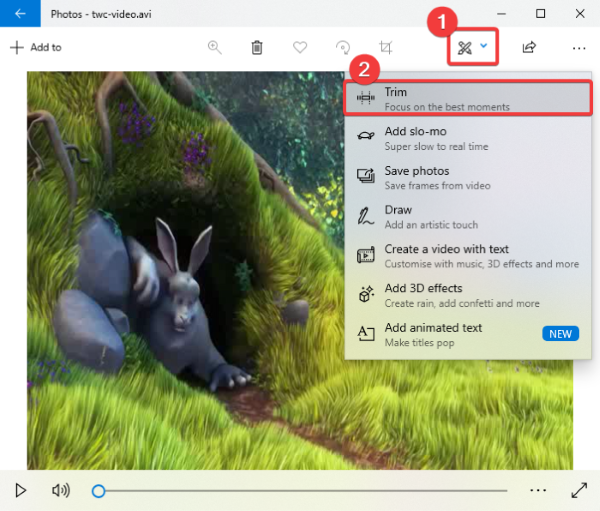
ถัดไป ก่อนอื่น คุณต้องเลือกจุดเริ่มต้นของวิดีโอที่คุณต้องการแยกวิดีโอ
เพียง(Simply)ลากหมุดสีขาวอันแรกไปยังเวลาเริ่มต้น หลังจากนั้น เลือกจุดสิ้นสุดของวิดีโอโดยลากหมุดสีขาวอันที่สอง
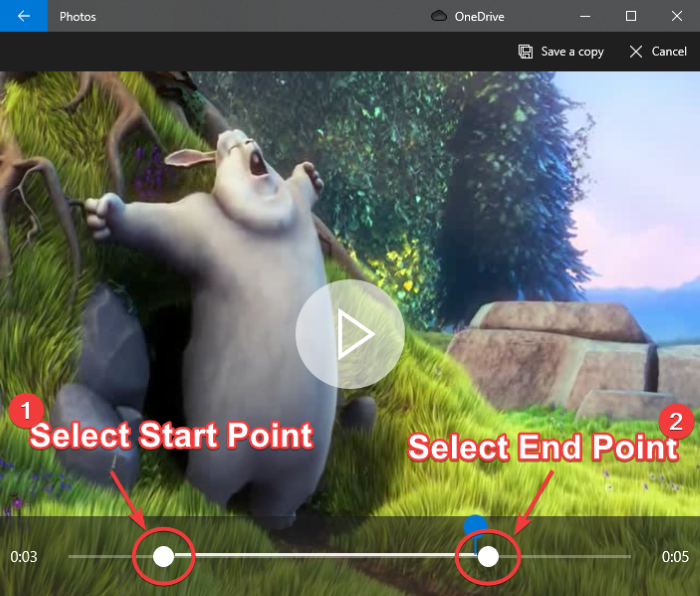
คุณสามารถเล่นวิดีโอที่ถูกตัดแต่งเพื่อตรวจสอบผลลัพธ์ หากวิดีโอใช้งานได้ดี ให้คลิกที่ปุ่มบันทึกสำเนา(Save a copy)เพื่อส่งออกวิดีโอที่ตัดแต่ง
วิดีโอจะได้รับการประมวลผลในบางครั้ง และจะถูกบันทึกในรูปแบบวิดีโอAVI
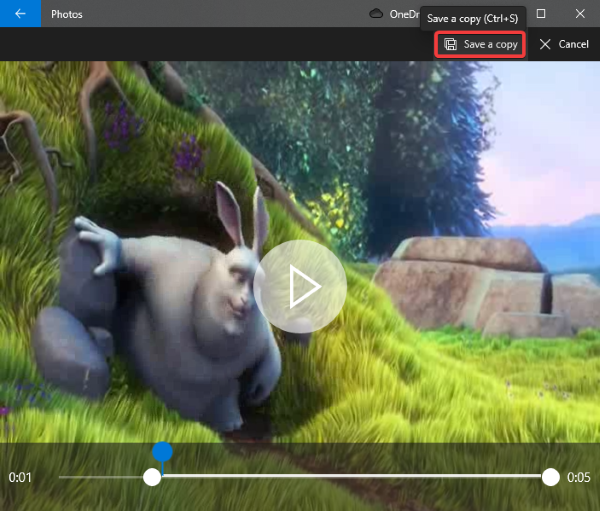
วิธีนี้จะสร้างวิดีโอที่ตัดแต่งในตำแหน่งเริ่มต้นของคุณ
ทีนี้ ถ้าคุณต้องการตัดวิดีโอหลายๆ ส่วนแล้วรวมเป็นวิดีโอคลิปเดียวล่ะ ไม่ต้องห่วง! วิธีการด้านล่างจะช่วยคุณได้
ดู: (See:) วิธีสร้างวิดีโอจากรูปภาพในแอพรูปภาพ(How to create video from images in Photos app)
ตัด(Trim)ต่อวิดีโอหลายส่วนด้วยแอพ Video Editor(Video Editor)
คุณยังสามารถแบ่งวิดีโอออกเป็นหลายส่วน จากนั้นตัดความยาววิดีโอของแต่ละส่วน แล้วส่งออกวิดีโอที่ตัดแต่งทั้งหมดไปยังไฟล์วิดีโอ สามารถทำได้โดยใช้ เครื่องมือตัดต่อ วิดีโอ(Video Editor)ในตัวในแอปรูปภาพ (Photos)เพียง(Simply)ใช้ขั้นตอนด้านล่างเพื่อใช้วิธีนี้:
เปิด แอพ Photosและไปที่คอลเลกชั่นวิดีโอของคุณ ตอนนี้ คลิกที่ ตัว เลือก Select(Select)จากนั้นเลือกวิดีโอที่คุณต้องการตัดแต่ง ถัดไป(Next)คลิกที่New video > New video projectตัวเลือก โปรเจ็กต์วิดีโอใหม่
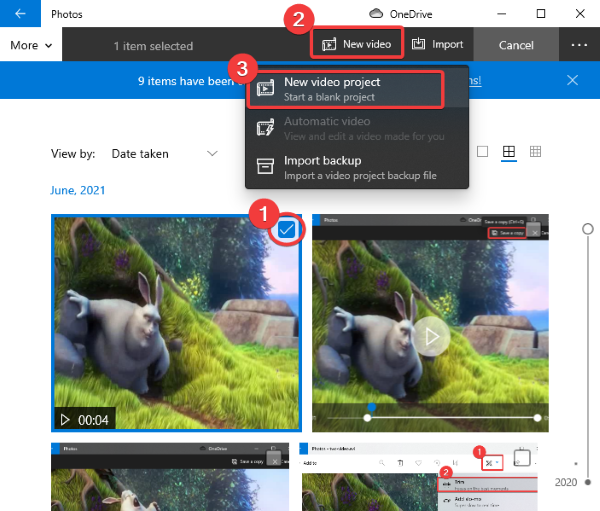
คุณจะได้รับแจ้งให้ตั้งชื่อโปรเจ็กต์วิดีโอใหม่ ป้อนชื่อแล้วคลิกปุ่มตกลง
วิดีโอที่เลือกจะเปิดขึ้นในโปรแกรม ตัด ต่อวิดีโอ (Video Editor)จากที่นี่ เลือกคลิปวิดีโอแล้วคลิกตัวเลือกแยก(Split)
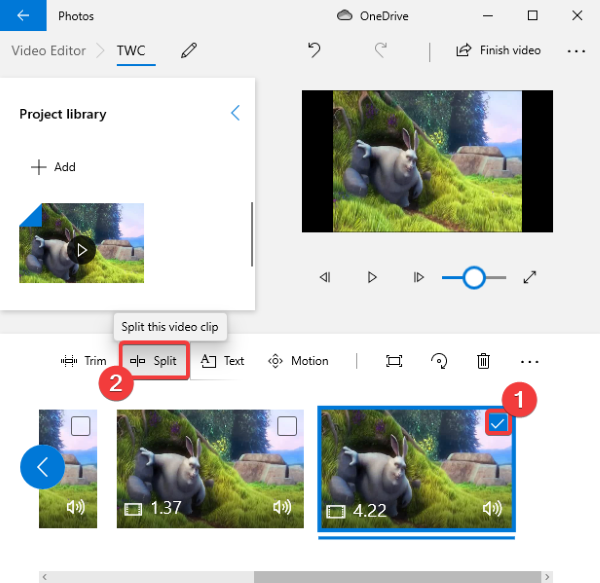
จากนั้นเลือกส่วนของวิดีโอที่คุณต้องการแยกจากนั้นคลิกที่ปุ่มเสร็จสิ้น(Done)
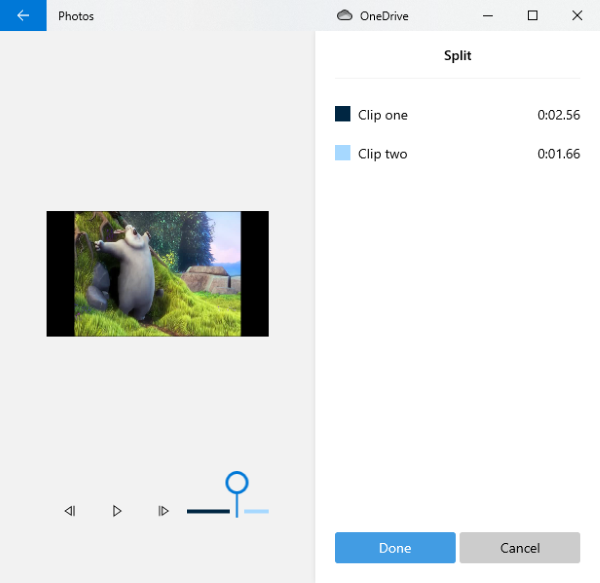
คลิปวิดีโอแยกสองคลิปจะถูกสร้างขึ้นและเพิ่มลงในไทม์ไลน์ ในทำนองเดียวกัน คุณสามารถแบ่งวิดีโอออกเป็นส่วนๆ ได้มากขึ้น
ตอนนี้คุณสามารถตัดความยาวของคลิปวิดีโอที่แบ่งออกได้ตามที่คุณต้องการโดยคลิกที่ปุ่มตัด (Trim)เลือกจุดเริ่มต้นและจุดสิ้นสุด จากนั้นคลิกที่ปุ่มเสร็จสิ้น(Done)
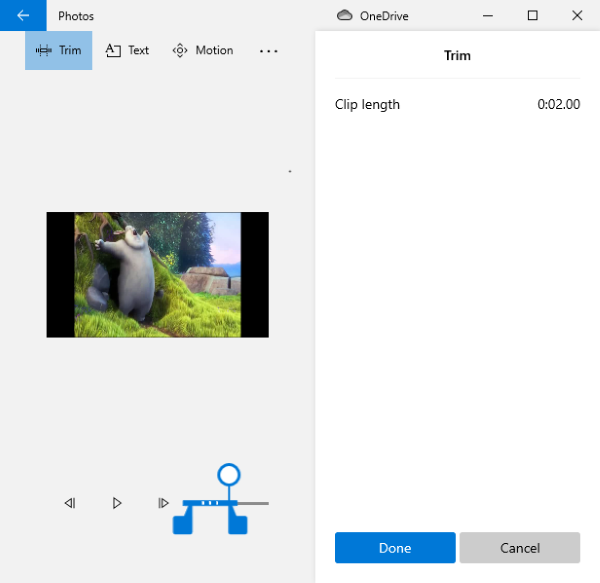
ในทำนองเดียวกัน คุณสามารถตัดความยาวของคลิปวิดีโออื่นๆ ที่คุณได้แยกไว้ก่อนหน้านี้ ดูตัวอย่างเอาต์พุตจากอินเทอร์เฟซหลัก
เคล็ดลับ(TIP) : ลบจุดด่างพร้อยของภาพถ่าย ตำหนิ ตาแดง(Remove Photo Blemishes, Defects, Red eye)ด้วยเครื่องมือฟรีเหล่านี้
สุดท้าย เลือกวิดีโอที่ตัดแต่งจากไทม์ไลน์ แล้วคลิกตัวเลือกเสร็จสิ้นวิดีโอ (Finish Video)ระบบจะขอให้คุณเลือกคุณภาพวิดีโอเอาต์พุต (1080p, 720p หรือ 540p) และตัวเลือกการเร่งด้วยฮาร์ดแวร์
เลือกตัวเลือกตามนั้นแล้วแตะที่ตัวเลือกส่งออก (Export)จากนั้นระบุตำแหน่งเอาต์พุตและชื่อไฟล์เพื่อบันทึกวิดีโอสุดท้าย

การดำเนินการนี้จะบันทึกวิดีโอหนึ่งรายการที่มีส่วนที่ตัดต่อทั้งหมดของวิดีโอที่คุณสร้างไว้ก่อนหน้านี้
แค่นั้นแหละ!
ตอนนี้อ่าน:(Now read:)
- วิธีสร้างวิดีโอเนื้อเพลงโดยใช้แอพ Windows Photos(How to make a Lyrics Video using Windows Photos app)
- วิธีสร้างภาพมีชีวิตด้วยแอพ Windows Photos
Related posts
คุณต้องใช้นามสกุลเพื่อใช้ไฟล์นี้ - Photos Video Editor error
ไม่มีเสียงใน Windows 10 Video Editor
วิธีการรวม Videos ใน Windows 10 โดยใช้ Photos app หรือ VLC
12 สิ่งที่คุณสามารถทำได้ด้วยโปรแกรมตัดต่อวิดีโอจาก Windows 10
วิธีใช้โปรแกรมตัดต่อวิดีโอ Windows 10
Best ฟรี Video ถึง GIF maker ซอฟต์แวร์สำหรับ Windows 10
Best ฟรี MKV ถึง MP4 converter สำหรับ Windows 10 PC
Convert audio and video กับ HitPaw Video Converter สำหรับ Windows 10
วิธีทำ Lyrics Video โดยใช้ Windows 10 Photos app
วิธีการเปลี่ยน Video Playback Speed Windows Media Player
วิธีการเพิ่ม Mirror effect ถึง Videos ใน Windows 11/10
Best ฟรี Video Conferencing software สำหรับ Windows 10
วิธีสร้าง Video Contact Sheet ใน Windows 10
วิธีการ Record Video ใน Windows Mixed Reality บน Windows PC
Best ฟรี Sync Audio and Video software ใน Windows 10
วิธีใช้โปรแกรมตัดต่อวิดีโอที่ซ่อนอยู่ใน Windows 10
วิธีสร้าง Video จาก Images โดยใช้ Photos app ใน Windows 10
Best ฟรี Video Editing Software สำหรับ Windows 10
Best ฟรี Video Repair software สำหรับ Windows 10
Create AN AVI video จาก Image ไฟล์โดยใช้ MakeAVI สำหรับ Windows
